Si desea una pantalla de computadora adicional para su trabajo u otra para la Discordia mientras juega, las configuraciones de monitores duales pueden ayudarlo a ofrecer productividad o creatividad adicionales. Dado que hay muchas formas de conectar un segundo monitor a través de un cable HDMI, un cable DisplayPort o incluso un cable VGA para modelos más antiguos, es rápido y fácil configurar varios monitores para su computadora. Aquí hay una guía paso a paso para mostrarle cómo conectar un segundo monitor a su PC.
- Comience conectando ambos monitores a la parte posterior de su tarjeta gráfica.
- Un error que muchas personas cometen es conectar accidentalmente un monitor a la placa base en lugar de a la tarjeta gráfica.
- Haga clic con el botón derecho en su escritorio y seleccione Configuración de pantalla.
- Con dos monitores conectados, la página de Configuración de pantalla debería detectar automáticamente ambos monitores y representarlos mostrando dos casillas etiquetadas como» 1 «y » 2″.»
- Si su segundo monitor no aparece en este cuadro, haga clic en el botón Detectar para que su computadora identifique ambos monitores.
- Simplemente seleccione el otro cuadro gris para configurar ese monitor. El cuadro resaltado es el monitor que está seleccionado actualmente y que puede configurar en la parte inferior de la página configuración.
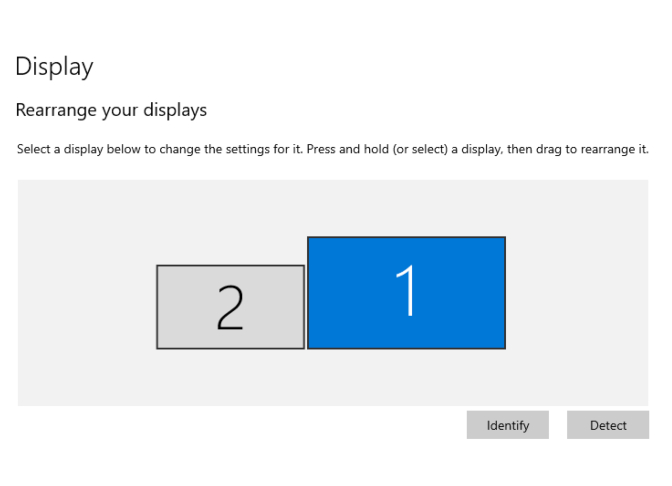
- Haga clic y arrastre las cajas para reflejar la configuración de su escritorio y monitor. Si desea que su monitor principal esté en el lado izquierdo o derecho, simplemente arrastre la caja que representa su monitor preferido al lado deseado.
- Lo mismo ocurre si tiene monitores apilados verticalmente o en ángulo.
- Una vez que sepa qué monitor desea como principal y qué monitor desea como secundario, haga clic en el cuadro que representa su monitor preferido.
- Desplácese hacia abajo y marque la casilla que dice «Hacer de esta mi pantalla principal.»
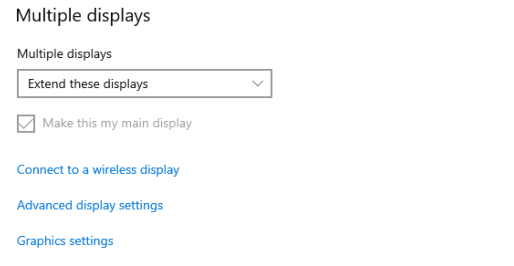
- A veces, al realizar una configuración inicial de agregar un segundo monitor, ambas pantallas se reflejarán entre sí. Para solucionar esto, busque el cuadro de visualización múltiple.
- Asegúrese de que la opción» Extender estas pantallas » esté seleccionada para ambos monitores. Esto esencialmente hará que sus dos monitores actúen como uno grande, lo que le permitirá mover el cursor del ratón entre los dos como si no hubiera un descanso entre ellos.
- Por último, puede realizar cualquier ajuste final a la configuración, como cambiar la orientación de la pantalla, la resolución y el tamaño del texto para completar la configuración ideal.
Aunque dos monitores son excelentes para juegos y productividad, las personas a menudo conectan más de dos monitores a su PC. Si desea agregar otro monitor, siga estos mismos pasos, ya que el proceso sigue siendo el mismo.